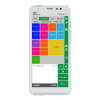Guide rapide 9220
9220 mise en marche et arrêt du terminal
- Allumez le terminal: appuyez sur le bouton d'alimentation jusqu'à ce que l'écran s'allume.
- Appuyez sur l'icône"LoyalPay" pour lancer l'application de paiement. Lorsque le message"lire la carte" s'affiche, votre terminal de paiement est prêt à être utilisé.
Retrouvez votre mot de passe / code sur votre terminal 9220
Votre mot de passe se trouve au dos de votre terminal de paiement 9220. Le mot de passe est composé des 4 derniers chiffres du numéro de série (SN) de votre terminal de paiement 9220.
Configuration du Wi-Fi sur le 9220
- Si vous voyez le lanceur d'applications loyaltek en haut, appuyez sur les 3 points en haut à droite.
- Appuyez sur Autres applications.
- Appuyer sur réglages.
- Vous entrez maintenant dans le menu Paramètres, appuyez sur WLAN.
- Faites glisser le bouton vers la droite pour qu'il soit allumé.
- Sélectionnez votre réseau et entrez le mot de passe.
Configuration du GPRS sur le 9220
- Si vous voyez le lanceur d'applications loyaltek en haut, appuyez sur les 3 points en haut à droite.
- Appuyez sur Autres applications.
- Appuyer sur réglages.
- Vous entrez maintenant dans le menu Paramètres, appuyez sur Plus/More.
- Presse Réseaux mobiles.
- Appuyez sur Noms des points d'accès/Noms des points d'accès.
- Sélectionnez Proximus Internet.
- Sélectionnez APN et modifiez-le comme suit : eps.prx.be (après cela, vous pouvez appuyer sur OK ).
- Appuyez sur les 3 points en haut à droite et sélectionnez Enregistrer.
Commencer à payer le 9220
Une fois que vous avez lancé l'application "LoyalPay", le message "Lire la carte" s'affiche à l'écran. Vous pouvez effectuer le paiement par carte à puce ou sans contact.
- Paiement à la presse.
- Saisissez le montant et cliquez sur OK.
- Options pour les clients:
- Tenez la carte sans contact contre le terminal.
- Insérer la carte ou utiliser la bande magnétique.
- Suivez les instructions qui s'affichent à l'écran (comme la saisie du code PIN).
- Imprimer le reçu: terminez la transaction et proposez le reçu.
Ajouter un conseil sur le 9220
- Lancez l'application LoyalPay.
- Cliquez sur l'icône en forme de roue dentée en haut à droite.
- Introduisez le mot de passe (les 4 derniers chiffres du numéro de série, qui se trouve à l'arrière de votre terminal).
- Sélectionnez Local Config.
- Vous pouvez ajuster le pourcentage maximum à 99,99.
Ajouter une référence sur le 9220
Vous souhaitez ajouter une référence aux paiements effectués sur le terminal de paiement 9220 ? Dans ce cas, lisez ici comment inclure la référence lors d'un paiement !
- Lancez l'application LoyalPay.
- Cliquez sur l'icône en forme de roue dentée en haut à droite.
- Introduisez le mot de passe (les 4 derniers chiffres du numéro de série, qui se trouve à l'arrière de votre terminal).
- Sélectionnez Local Config.
- Avec l'option"Référence du commerçant", la référence sera imprimée avec le reçu de paiement.
Exécuter le remboursement sur le 9220
- Lancez l'application LoyalPay.
- Cliquez sur Transaction.
- Cliquez sur Remboursement (si vous ne voyez pas cette option, vous devez demander son activation à la société émettrice de votre carte).
- Introduisez le mot de passe (les 4 derniers chiffres du numéro de série, qui se trouve à l'arrière de votre terminal).
Imprimer le total journalier sur le 9220
Vous souhaitez imprimer un total journalier sur le terminal de paiement 9220 ? Dans ce cas, lisez ici comment exécuter un total journalier !
- Lancez l'application LoyalPay.
- Cliquez sur l'icône en forme de roue dentée en haut à droite.
- Introduisez le mot de passe (les 4 derniers chiffres du numéro de série, qui se trouve à l'arrière de votre terminal).
- Sélectionnez Imprimer le journal des trans.
Résolution d'une panne de service sur le 9220
- Lancez l'application LoyalPay.
- Accédez au menu d'administration via l'icône en forme de roue dentée en haut à droite de votre écran.
- Entrez le mot de passe. Il s'agit des 4 derniers chiffres de votre numéro de série. Vous le trouverez au dos de votre terminal de paiement.
- Appuyez ensuite sur OK.
- Un menu s'affiche.
- Si le message "Message froid" s'affiche, vous pouvez appuyer sur"effacer le message froid". L'appareil vous demandera alors "Êtes-vous sûr", ce qui vous permettra d'appuyer sur OK.
- Vous ne voyez pas le message "Cold Message" ? Vous pouvez alors choisir"TML INIT". Cette opération est terminée dès que vous voyez le message "exécuté avec succès". Si vous obtenez le message "failure", vous devez réessayer le TML.